Word'deki sayılardan binlik ayırıcıyı kolayca kaldırın
Kutools for Word
Bir Word belgesindeki birden çok sayıdan binlik ayırıcıyı kaldırmak için, normalde bunları tek tek elle seçip silmeniz veya bunu elde etmek için VBA yöntemini kullanmanız gerekebilir. Burada kullanışlı bir özellik sunacağım - Bin Ayırıcıyı Kaldır of Kutools for Word, bu özellik ile sadece bir seçimde değil, tüm belgede de tıklama ile sayılardan binlik ayırıcıyı kolayca kaldırabilirsiniz.
Word'de bir seçimdeki sayılardan binlik ayırıcıyı kaldırın
Tüm belgedeki sayılardan binlik ayırıcıyı kaldırın
Word için Önerilen Üretkenlik Araçları
Kutools for Word: Yapay zekanın entegrasyonu 🤖100'den fazla gelişmiş özellik, belge işleme sürenizden %50 tasarruf sağlar.Bedava indir
Office Tab: Word'e (ve diğer Office araçlarına) tarayıcı benzeri sekmeler sunarak çoklu belgede gezinmeyi basitleştirir.Bedava indir
Word'de bir seçimdeki sayılardan binlik ayırıcıyı kaldırın
Bir seçimdeki sayılardan yalnızca binlik ayırıcıyı kaldırmak istiyorsanız, lütfen aşağıdaki işlemleri gerçekleştirin.
1. Binlik ayırıcının tümünü kaldıracağınız sayıları içeren aralığı seçin. Tıklayın Kutools > Kaldır > Bin Ayırıcıyı Kaldır. Ekran görüntüsüne bakın:

2. Sonra tıklayın OK haşhaş içinde Kutools for Word iletişim.

Şimdi, aşağıda gösterilen ekran görüntüsü gibi seçilen aralıktaki sayılardan hemen tüm bin ayırıcılar kaldırılır.
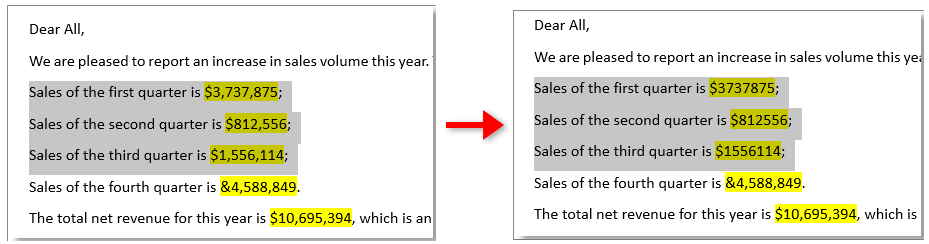
Tüm belgedeki sayılardan binlik ayırıcıyı kaldırın
Tüm belgedeki sayılardan binlik ayırıcıyı kaldırmak için aşağıdaki işlemleri yapabilirsiniz.
1. Belgenizde herhangi bir yere tıklayın ve özelliği tıklayarak etkinleştirin. Kutools > Kaldır > Bin Ayırıcıyı Kaldır. Ekran görüntüsüne bakın:

2. Açılışta Kutools for Word iletişim kutusunda Evet düğmesine basın.

3. Ardından, tüm belgedeki sayılardan bin ayırıcının tümü kaldırılır. lütfen tıklayın OK ikinci patlamayı kapatmak için Kutools for Word iletişim.
Demo: Kutools for Word ile sayılardan binlik ayırıcıyı kaldırın
Kutools for Word Microsoft Word için 100'den fazla güçlü özellik ve araç içerir. 30 gün içinde hiçbir sınırlama olmaksızın ücretsiz deneyin. Ücretsiz denemeyi şimdi indirin!
En İyi Ofis Üretkenlik Araçları
Kutools for Word - Over ile Kelime Deneyiminizi Yükseltin 100 Dikkat Çekici Özellikler!
🤖 Kutools Yapay Zeka Asistanı: Yazılarınızı AI ile dönüştürün - İçerik Oluştur / Metni Yeniden Yaz / Belgeleri Özetleyin / Bilgi İçin Arayın Belgeye dayalı, hepsi Word'de
📘 Belge Ustalığı: Sayfaları Böl / Belgeleri Birleştir / Seçimi Çeşitli Formatlarda Dışa Aktar (PDF/TXT/DOC/HTML...) / PDF'ye Toplu Dönüştürme / Sayfaları Görüntü Olarak Dışa Aktar / Aynı Anda Birden Çok Dosyayı Yazdırma...
✏ İçerik Düzenleme: Toplu Bul ve Değiştir Birden Çok Dosyada / Tüm Resimleri Yeniden Boyutlandır / Tablo Satırlarını ve Sütunlarını Yer Değiştirme / Tabloyu Metne Dönüştür...
🧹 Zahmetsiz Temizlik: Uzaklaşın Ekstra Alanlar / Bölüm Sonları / Tüm Başlıklar / Metin kutuları / Köprüler / Daha fazla sökme aleti için sayfamıza gidin Grubu Kaldır...
➕ Yaratıcı Ekler: Ekle Bin Ayırıcı / Onay Kutuları / Radyo Düğmeleri / QR Code / Barkod / Çapraz Çizgi Tablosu / Denklem Başlığı / Görüntü Başlık / Tablo başlığı / Çoklu Resimler / Daha fazlasını şurada keşfedin: Grup Ekle...
🔍 Hassas Seçimler: Nokta tespiti belirli sayfalar / tablolar / şekiller / başlık paragrafları / Gezinmeyi şununla geliştirin: Daha Özellikleri seçin...
⭐ Yıldız Geliştirmeleri: Herhangi bir konuma hızla gidin / tekrarlanan metni otomatik olarak ekle / belge pencereleri arasında sorunsuzca geçiş yapın / 11 Dönüşüm Aracı...
